В справочнике «Периоды промежуточной аттестации» устанавливаются периоды промежуточной аттестации. Периоды определяются локальным нормативным актом образовательной организации.
Администратор устанавливает периоды промежуточной аттестации:
- на каждый предмет и класс отдельно
- на все предметы выбранных классов
- на все предметы и классы параллели
В системе есть возможность установить следующие периоды промежуточной аттестации:
- тема
Промежуточная аттестация после каждой изученной темы поурочного плана.
- учебный период
Периоды промежуточной аттестации совпадают с учебными периодами из календарного учебного графика. Например, промежуточная аттестация происходит после каждой четверти или каждого полугодия перед каникулами.
- произвольный
Аттестационный период создается администратором. Например, школа обучается по модулям, и окончание учебного периода не совпадает с аттестационным периодом. В таком случае необходимо установить собственные периоды промежуточной аттестации.
Как создать произвольный график промежуточной аттестации
Для создания произвольного графика промежуточной аттестации выполните следующие действия:
Шаг 1. На рабочем столе выберите «Справочники» → «Общее образование» → «Периоды промежуточной аттестации».
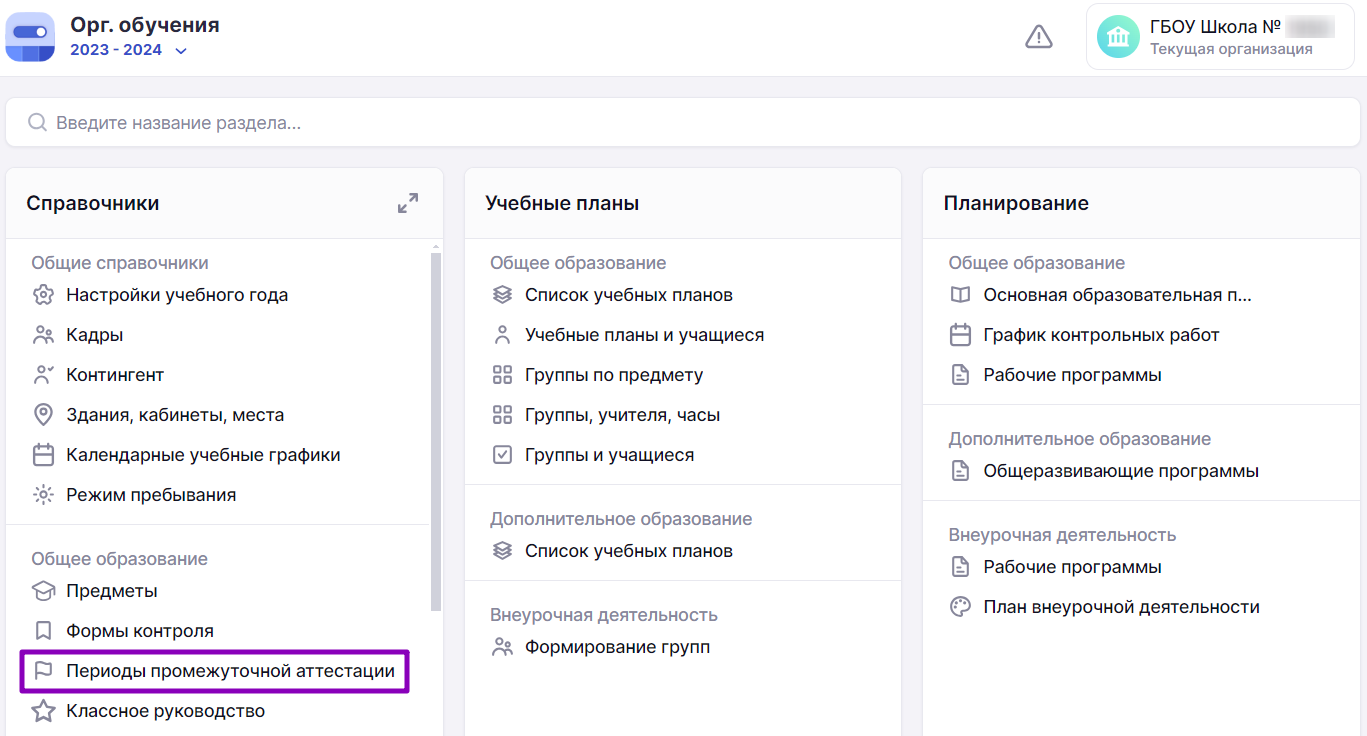
Переход в справочник «Периоды промежуточной аттестации»
Шаг 2. Перейдите на вкладку «Аттестационные периоды» и из выпадающего списка выберите параллель, для которой будете создавать график аттестационных периодов.
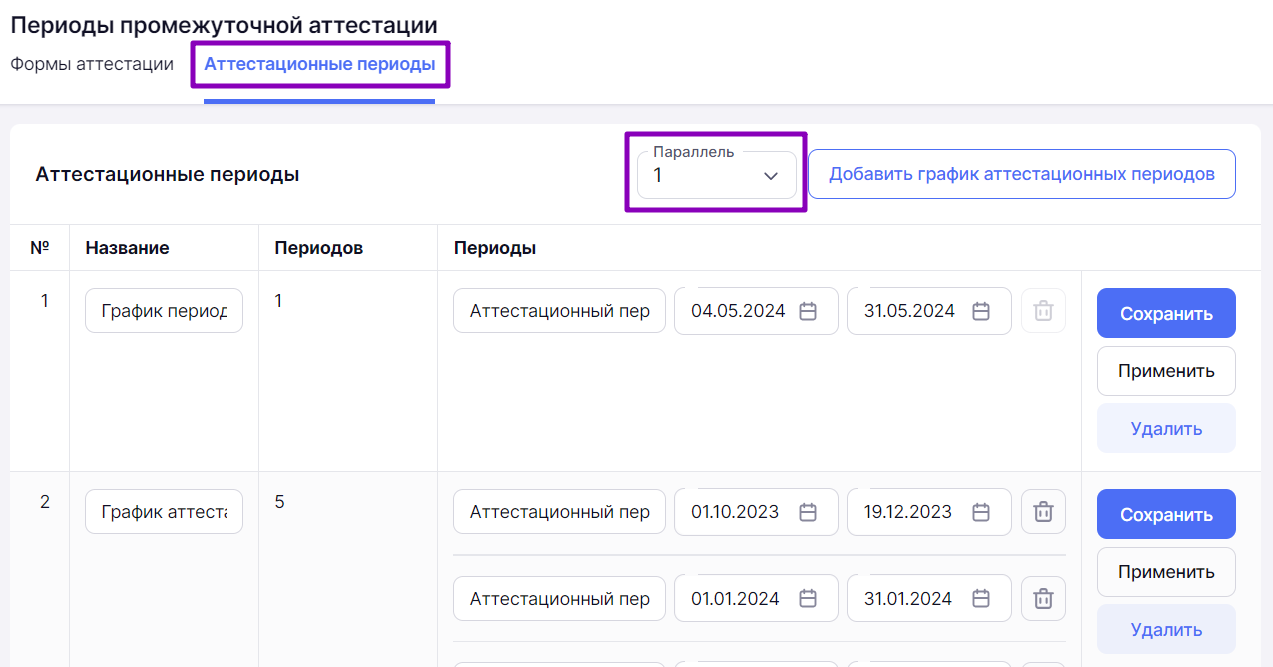
Переход к созданию периодов промежуточной аттестации
Шаг 3. Нажмите на кнопку «Добавить график аттестационных периодов».
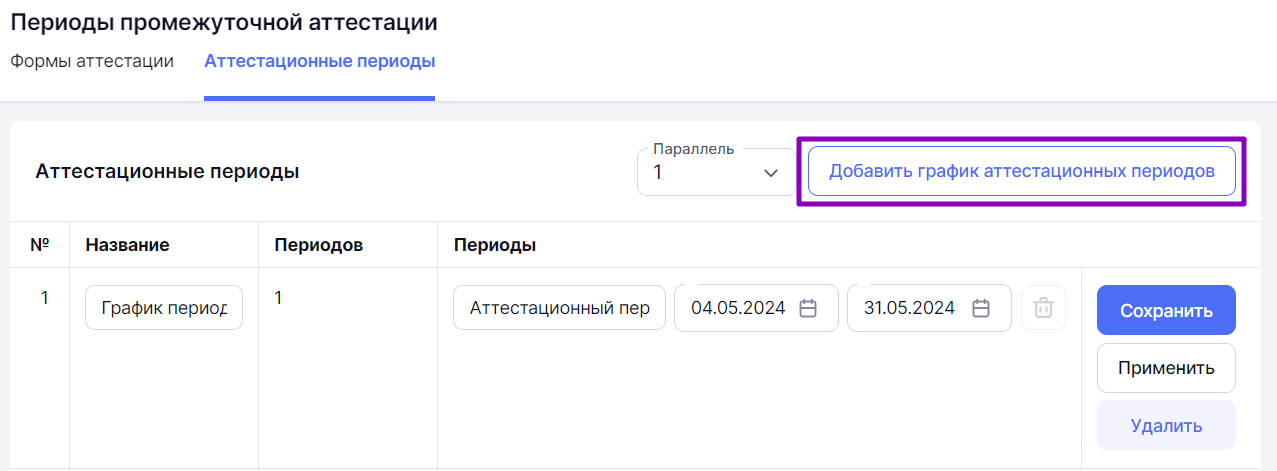
Добавление графика аттестационных периодов
Шаг 4. В появившейся строке создания введите название графика.
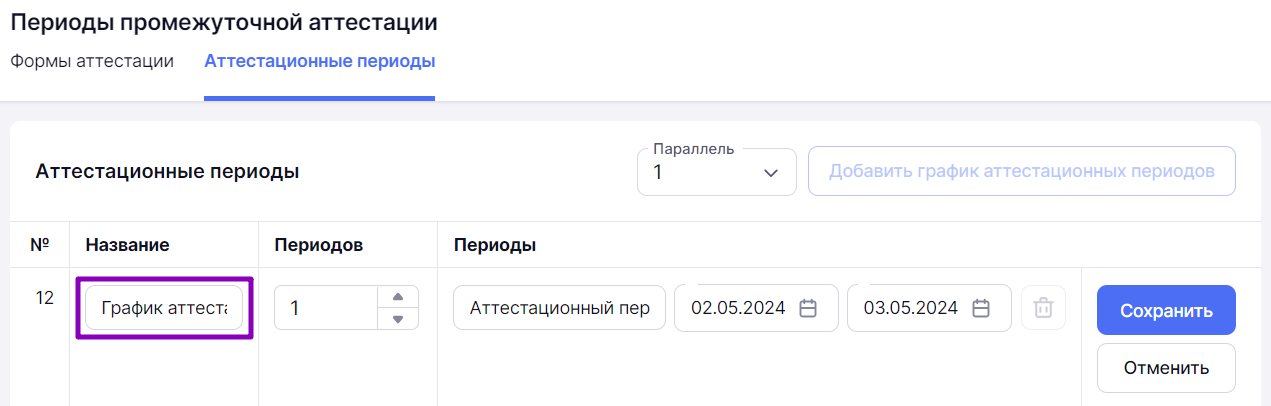
Ввод названия графика
Шаг 5. Укажите количество аттестационных периодов.
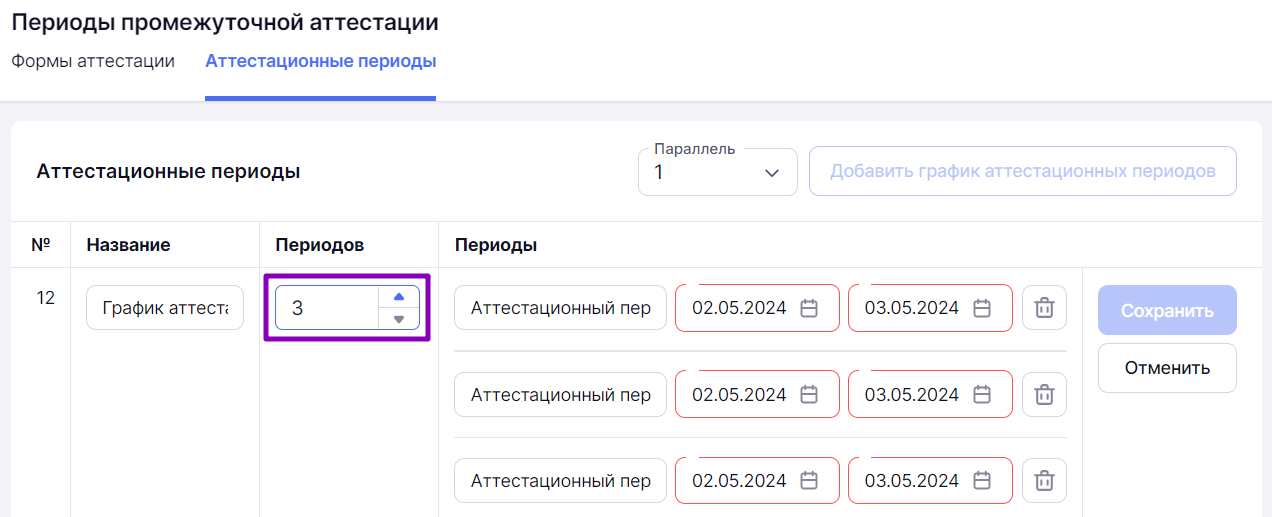
Ввод количества аттестационных периодов
Шаг 6. Введите с клавиатуры названия периодов.
Вы можете использовать любое название, например, «I триместр», «II триместр», «III триместр».
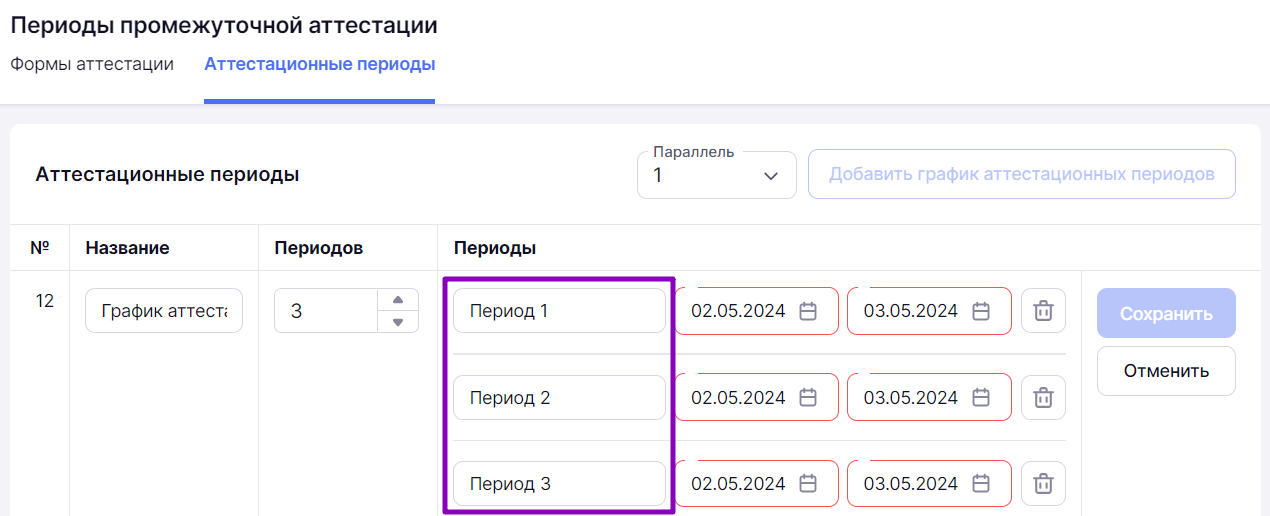
Ввод названия периода
Шаг 7. Установите продолжительность каждого из периодов, отметив числа в открывшемся календаре.
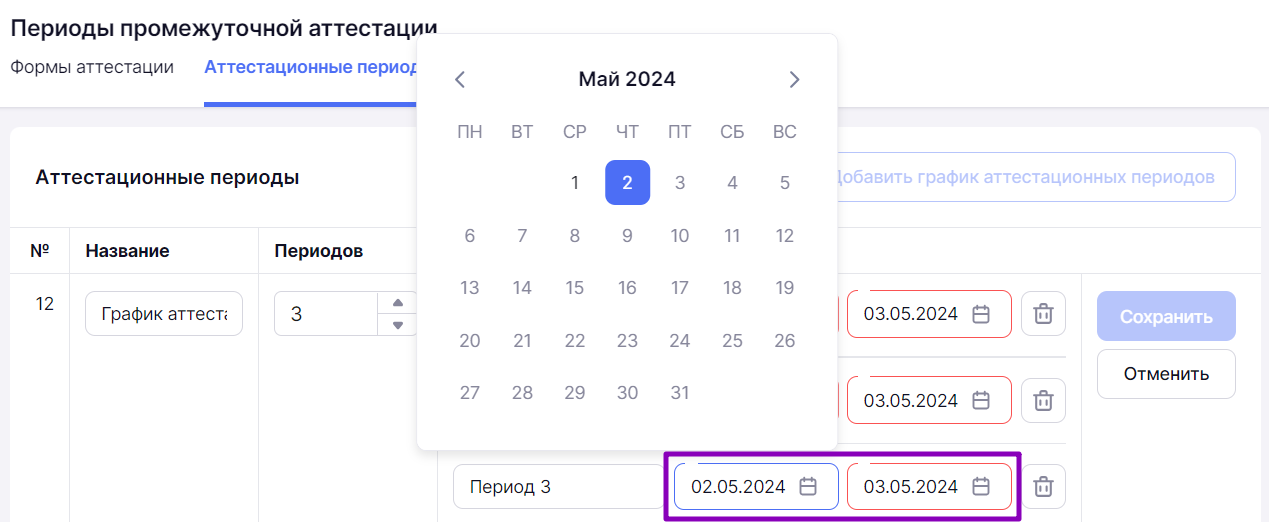
Ввод продолжительности периодов
Шаг 8. Нажмите на кнопку «Сохранить».
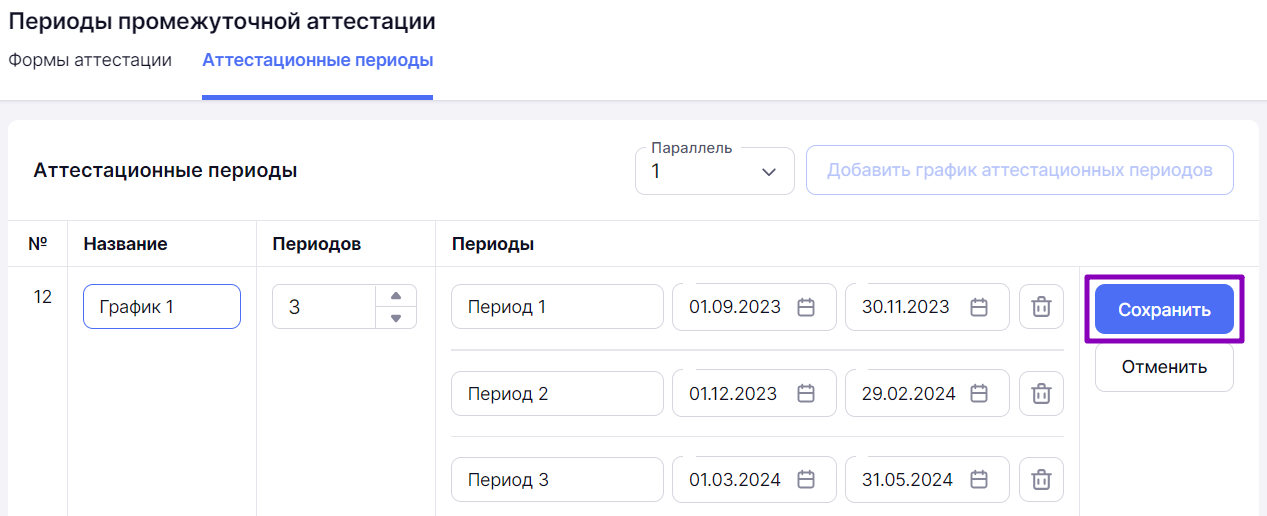
Сохранение созданного периода промежуточной аттестации
Подробнее узнать о работе в справочнике можно здесь.
Как изменить или удалить произвольный график промежуточной аттестации
Для изменения или удаления произвольного графика промежуточной аттестации выполните следующие действия:
Шаг 1. На рабочем столе выберите «Справочники» → «Общее образование» → «Периоды промежуточной аттестации».
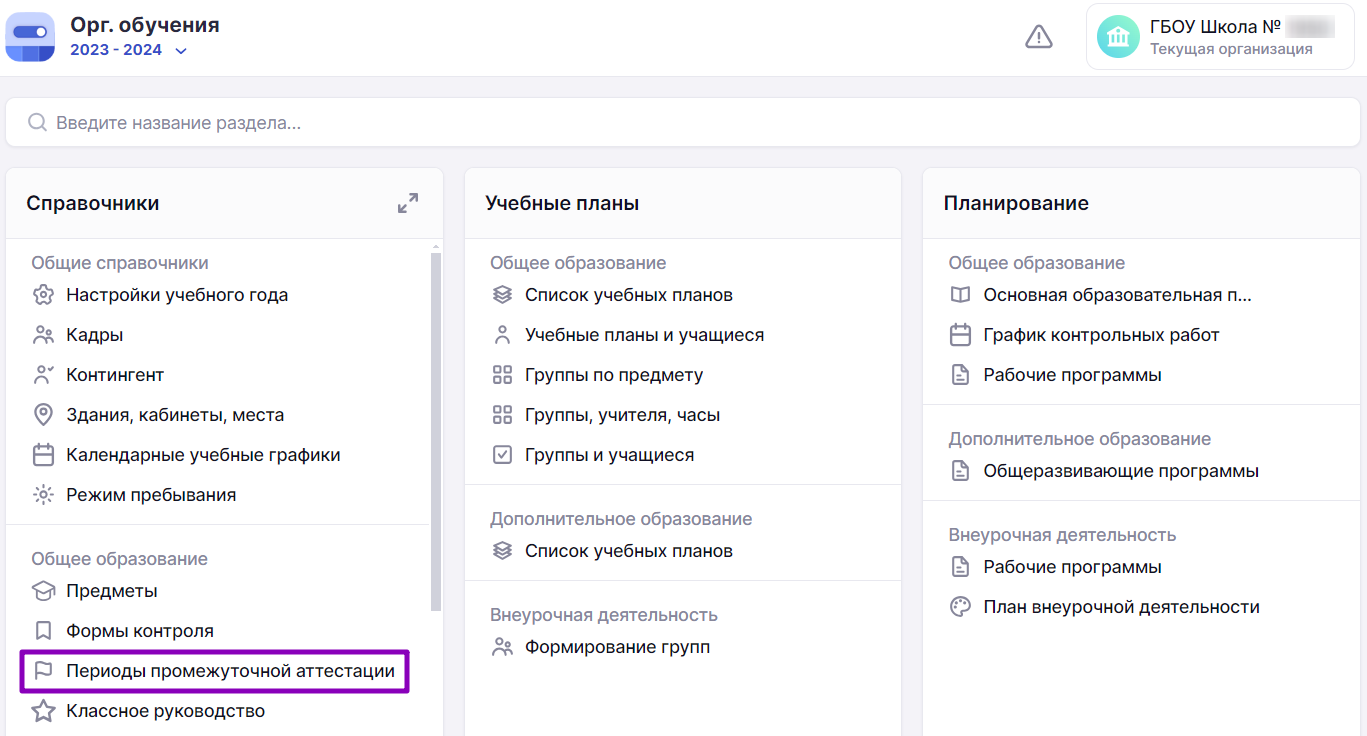
Переход в справочник «Периоды промежуточной аттестации»
Шаг 2. Перейдите во вкладку «Аттестационные периоды» и из выпадающего списка выберите параллель.
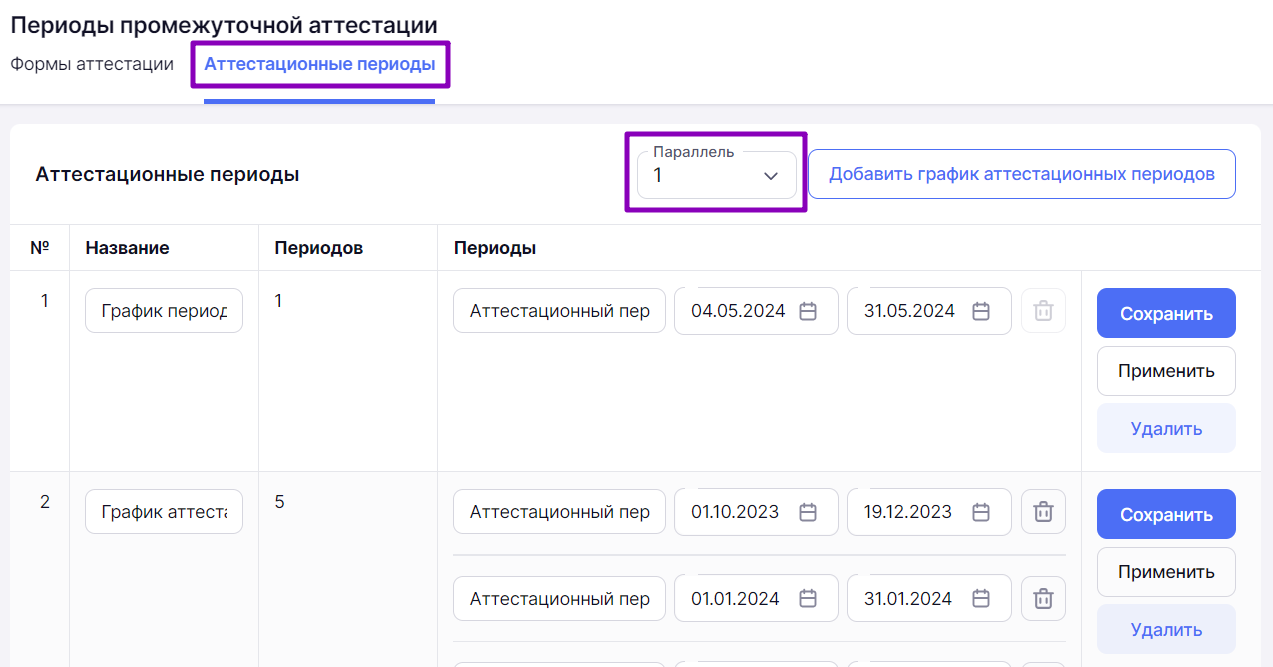
Переход к произвольным периодам промежуточной аттестации
Шаг 3. Найдите нужный график в списке.
Шаг 4. Внесите необходимые изменения в график:
- введите с клавиатуры новое название графика
- нажмите на количество периодов промежуточной аттестации двойным щелчком мыши и введите нужное значение, чтобы изменить количество периодов
- введите с клавиатуры новые названия периодов
- укажите новую продолжительность каждого из периодов, отметив на календаре нужные числа
- удалите лишние периоды, нажав на «Корзину»

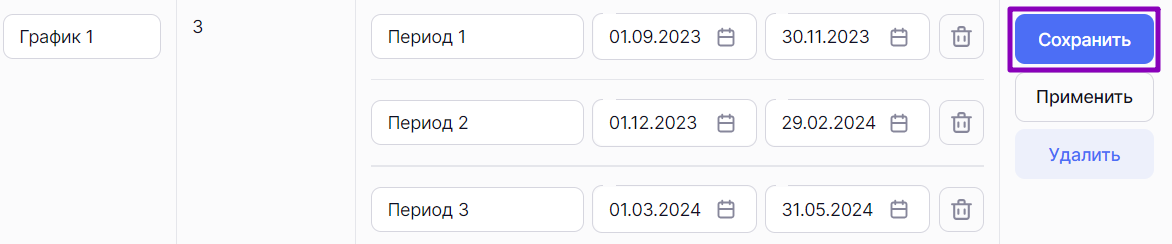
Изменение произвольного периода промежуточной аттестации
Шаг 5. Нажмите на кнопку «Сохранить».
Шаг 6. Нажмите на кнопку «Удалить» и подтвердите удаление, чтобы удалить созданный график промежуточной аттестации.
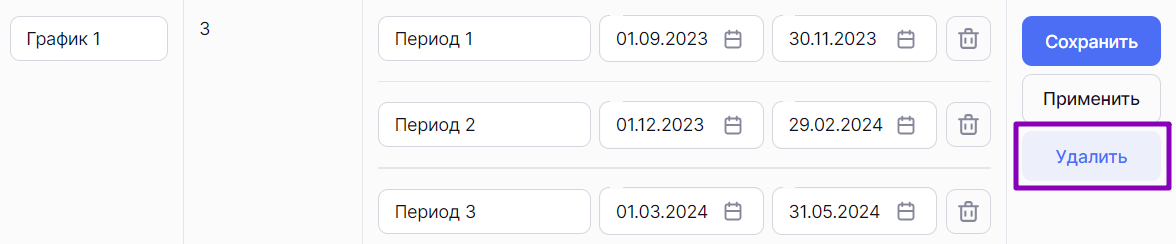
Удаление произвольного периода промежуточной аттестации
Подробнее узнать о работе в разделе можно здесь.
Как установить график промежуточной аттестации для каждого класса и предмета
Для установки графика промежуточной аттестации для каждого класса и предмета отдельно выполните следующие действия:
Шаг 1. На рабочем столе выберите «Справочники» → «Общее образование» → «Периоды промежуточной аттестации».
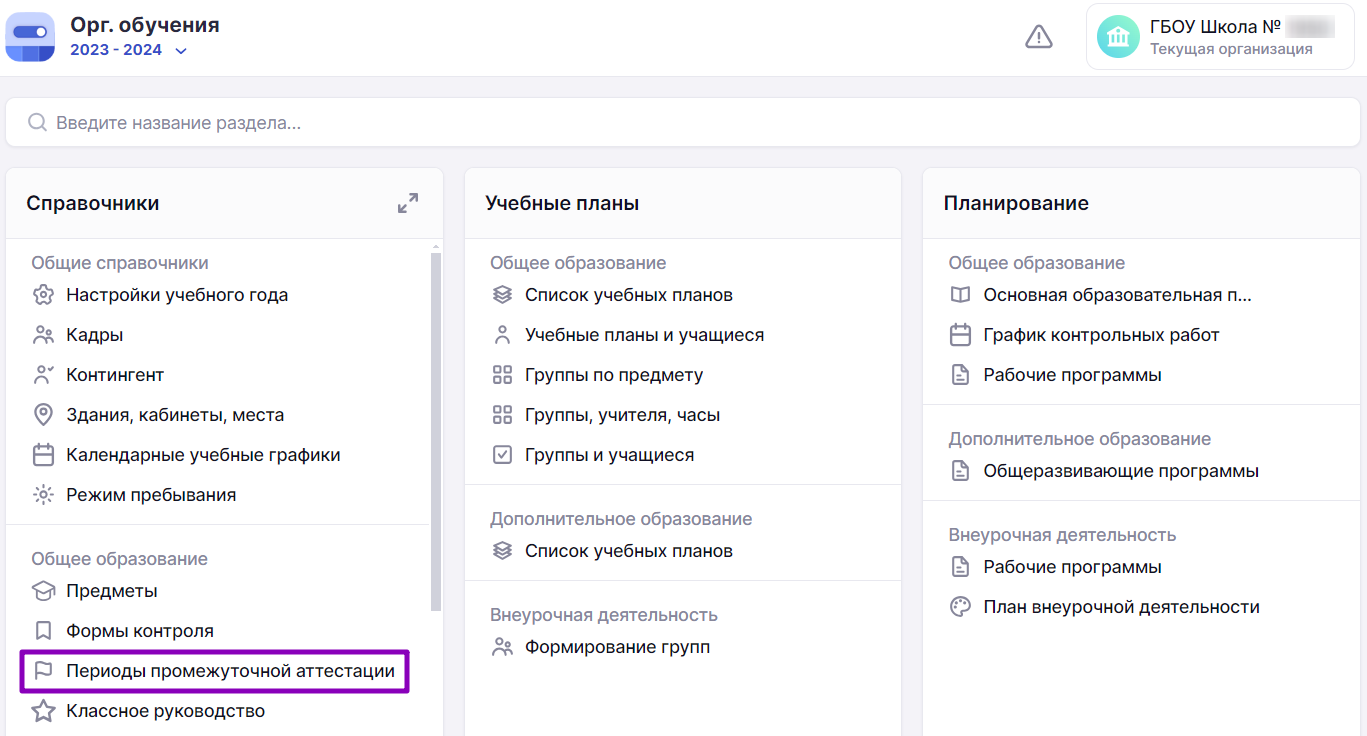
Переход в справочник «Периоды промежуточной аттестации»
Шаг 2. Из выпадающего списка выберите параллель, для которой вы будете устанавливать график аттестации.
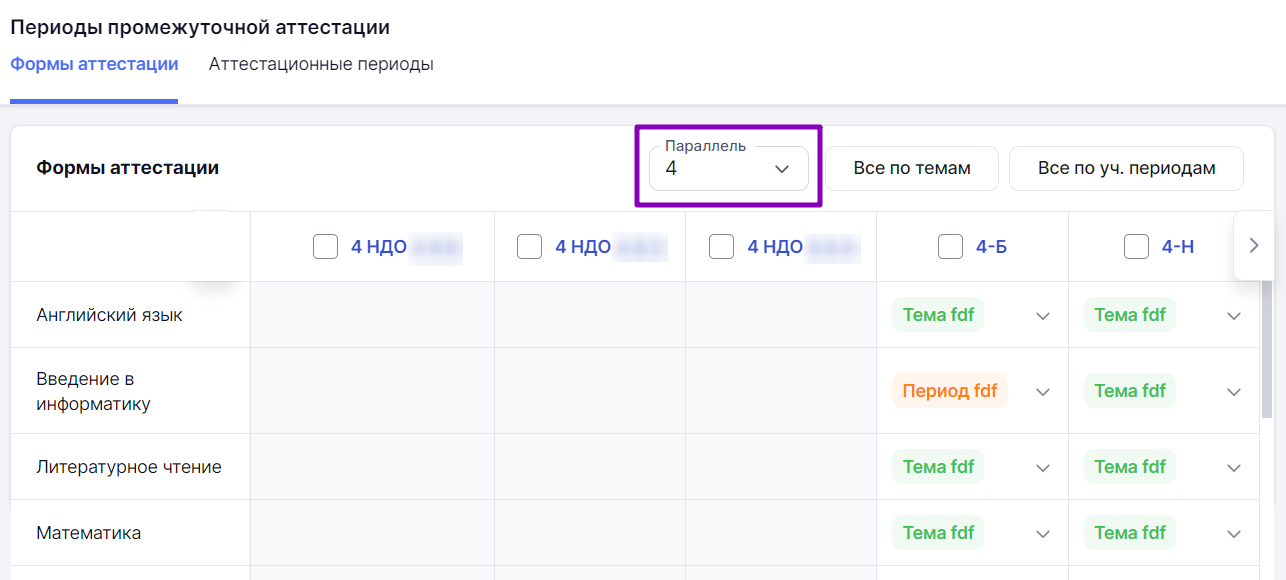
Выбор параллели
Шаг 3. Наведите курсор мыши на пересечение класса и предмета и выберите из выпадающего списка нужный вид периодов промежуточной аттестации:
- тема
Промежуточная аттестация после каждой изученной темы поурочного плана.
- учебный период
Периоды промежуточной аттестации совпадают с учебными периодами из календарного учебного графика. Например, промежуточная аттестация происходит после каждой четверти или каждого полугодия перед каникулами.
- произвольный
Аттестационный период, созданный администратором. Например, школа обучается по модулям, и окончание учебного периода не совпадает с аттестационным периодом. В таком случае необходимо установить произвольный период промежуточной аттестации.
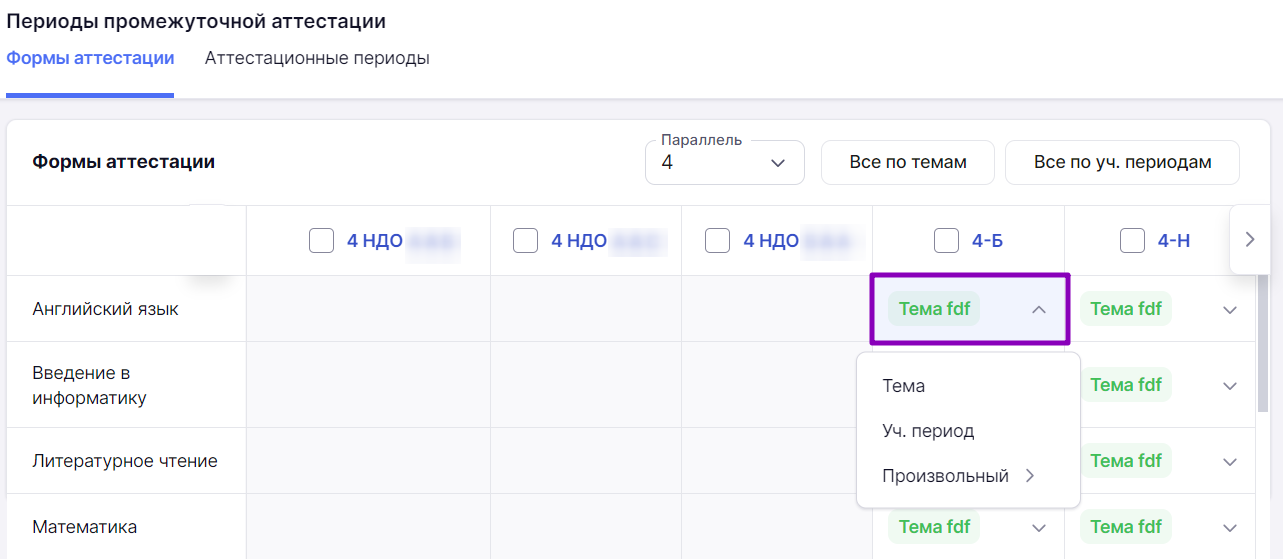
Выбор графика для класса и предмета
Шаг 4. Аналогично установите графики промежуточной аттестации для всех предметов параллели.
Шаг 5. Нажмите на кнопку «Сохранить».
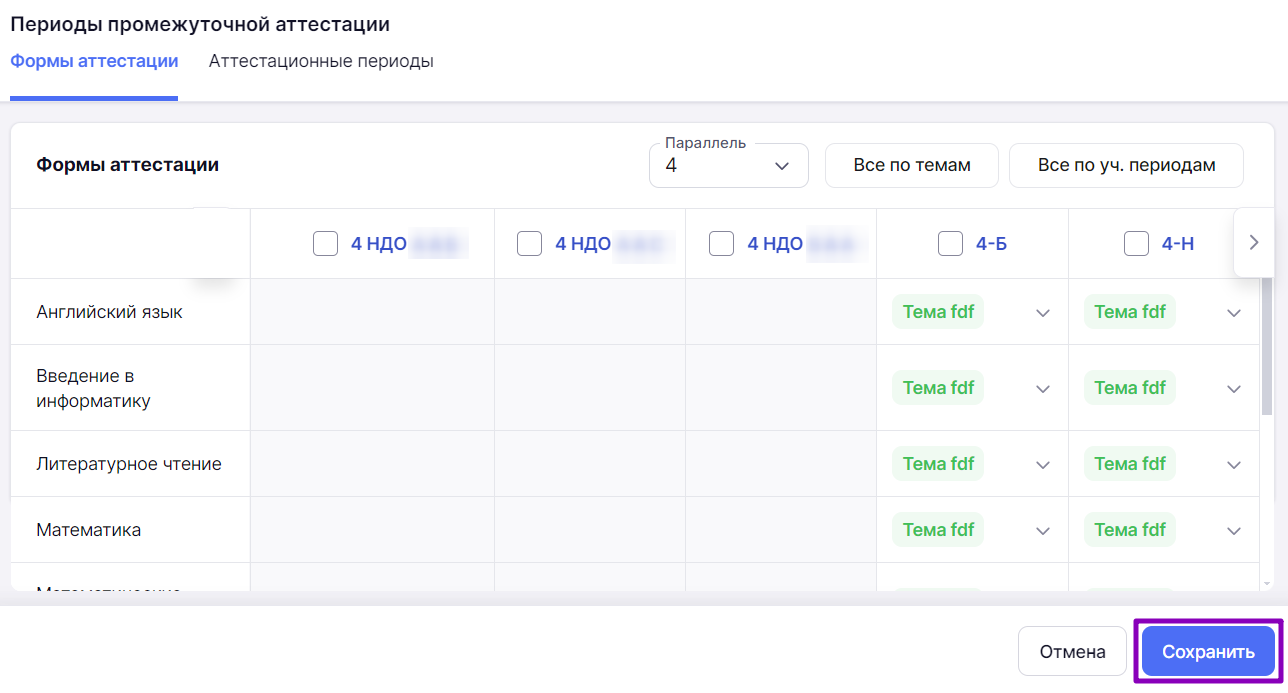
Сохранение установленных графиков
Подробнее узнать о работе в справочнике можно здесь.
Как установить график промежуточной аттестации для всех предметов выбранных классов
Для установки графика промежуточной аттестации для всех предметов выбранных классов выполните следующие действия:
Шаг 1. На рабочем столе выберите «Справочники» → «Общее образование» → «Периоды промежуточной аттестации».
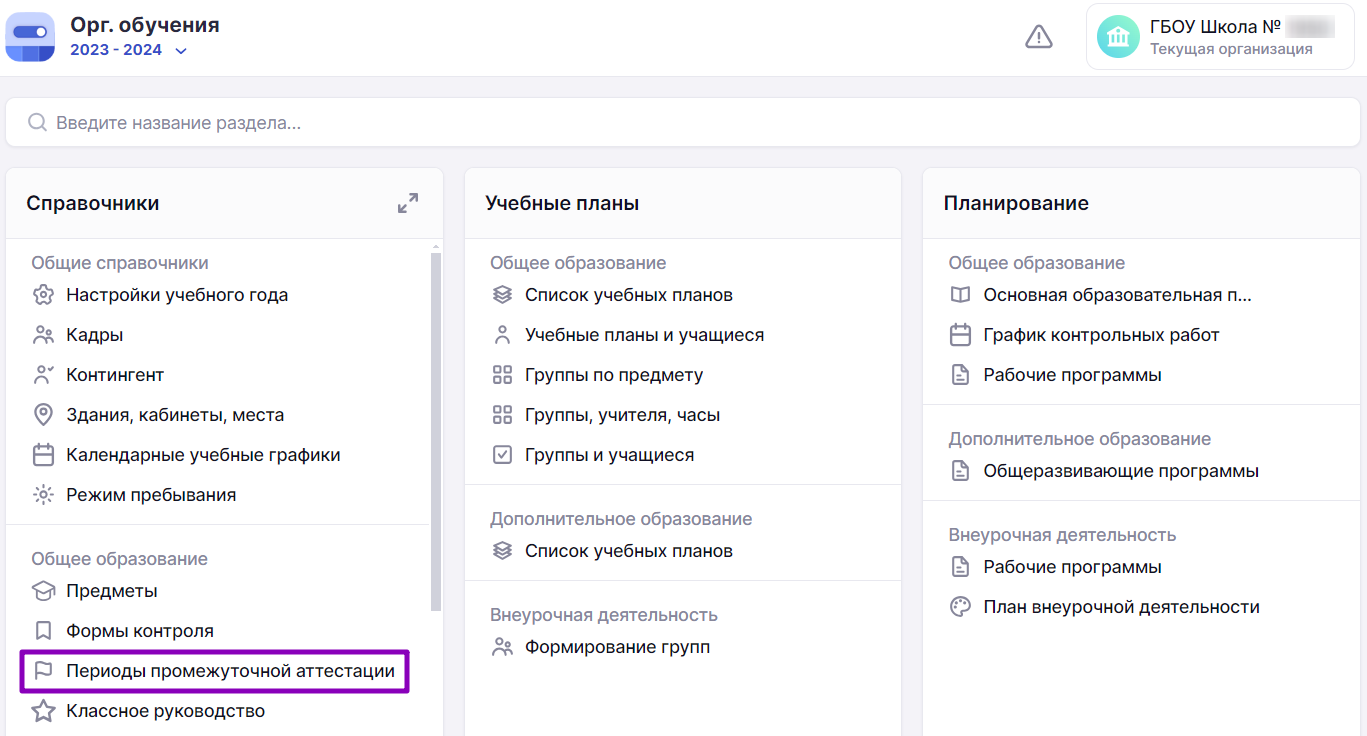
Переход в справочник «Периоды промежуточной аттестации»
Шаг 2. Из выпадающего списка выберите параллель, для которой вы будете устанавливать график аттестации.
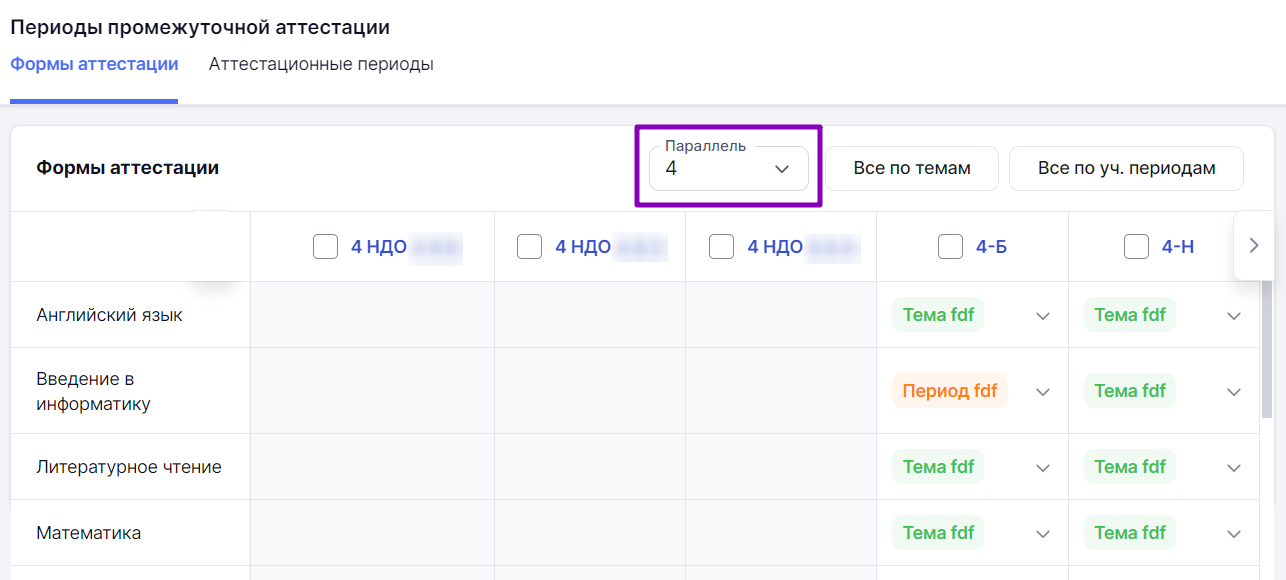
Выбор параллели
Шаг 3. Отметьте галочкой классы, для которых вы хотите установить периоды промежуточной аттестации.

Выбор классов
Шаг 4. Нажмите на кнопку, соответствующую нужной форме аттестации:
- выбранные по темам — аттестация после каждой изученной темы поурочного плана
- выбранные по учебным периодам — периоды промежуточной аттестации совпадают с учебными периодами из календарного учебного графика
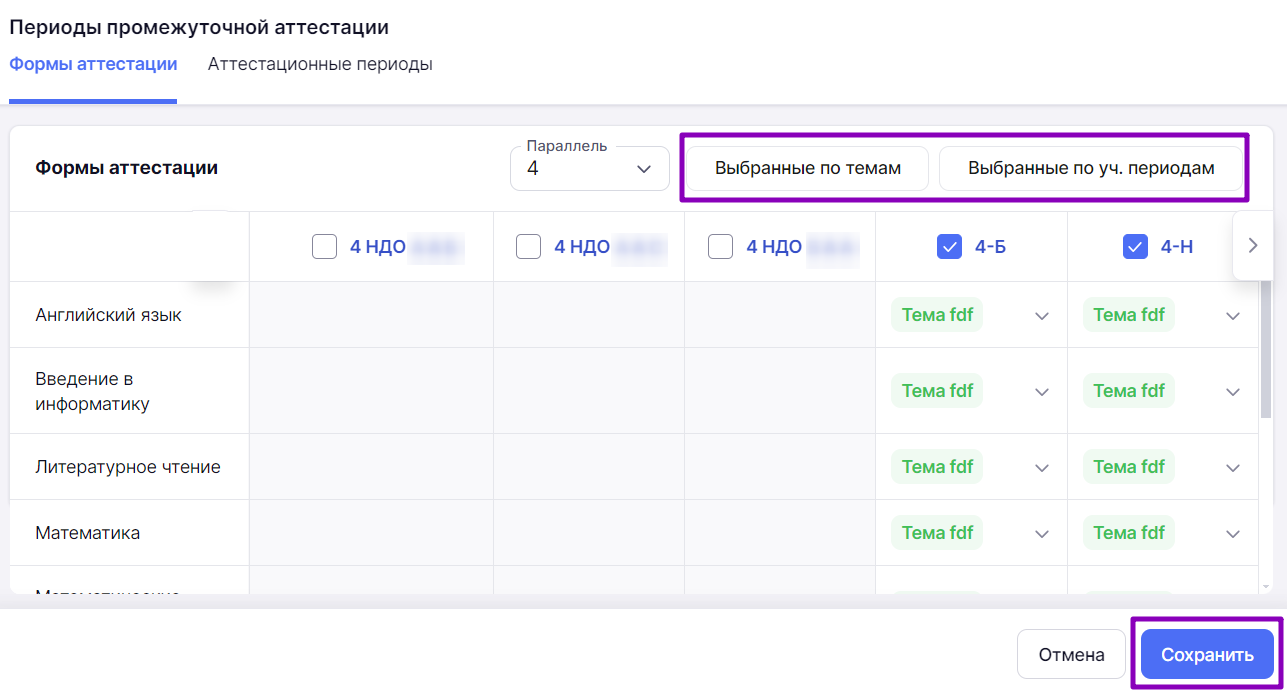
Выбор классов графика для выбранных классов
Шаг 5. Нажмите на кнопку «Сохранить».
Подробнее узнать о работе в разделе можно здесь.
Как установить график промежуточной аттестации для всех предметов и классов параллели
Для установки графика промежуточной аттестации для всех предметов классов в параллели выполните следующие действия:
Шаг 1. На рабочем столе выберите «Справочники» → «Общее образование» → «Периоды промежуточной аттестации».
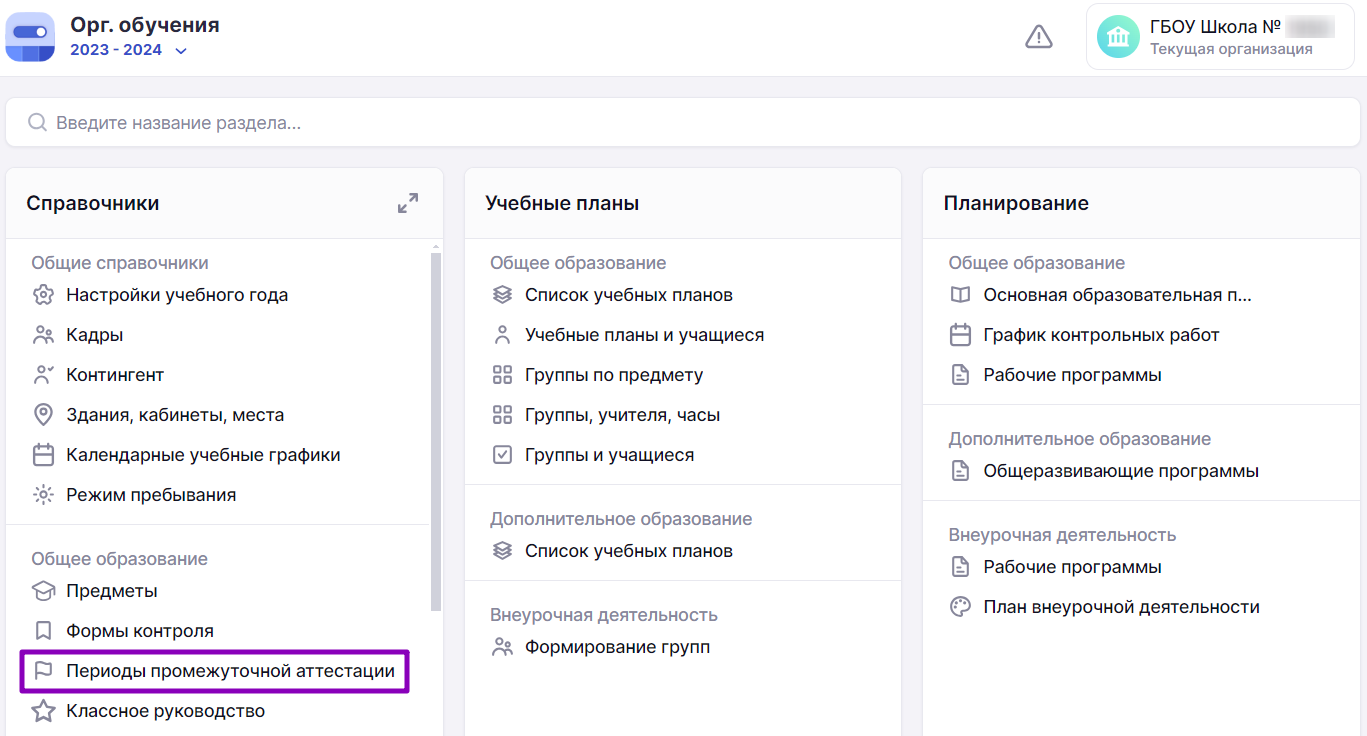
Переход в справочник «Периоды промежуточной аттестации»
Шаг 2. Из выпадающего списка выберите параллель, для которой вы будете устанавливать график аттестации.
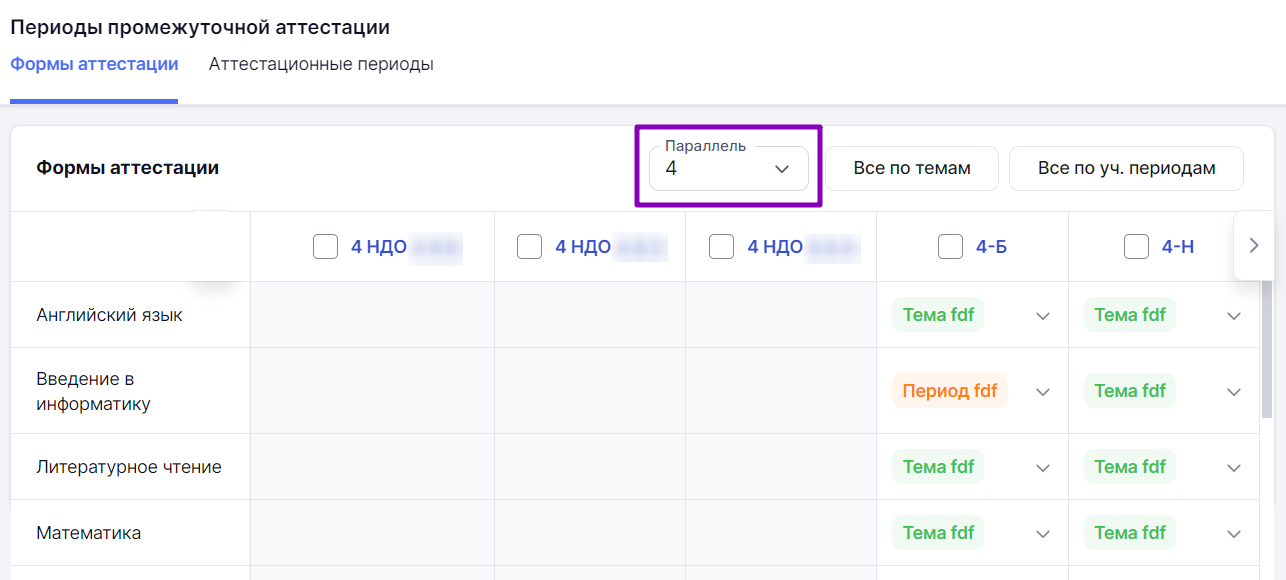
Выбор параллели
Шаг 3. Нажмите на кнопку, соответствующую нужной форме аттестации:
- все по темам — аттестация после каждой изученной темы поурочного плана
- все по учебным периодам — периоды промежуточной аттестации совпадают с учебными периодами из календарного учебного графика
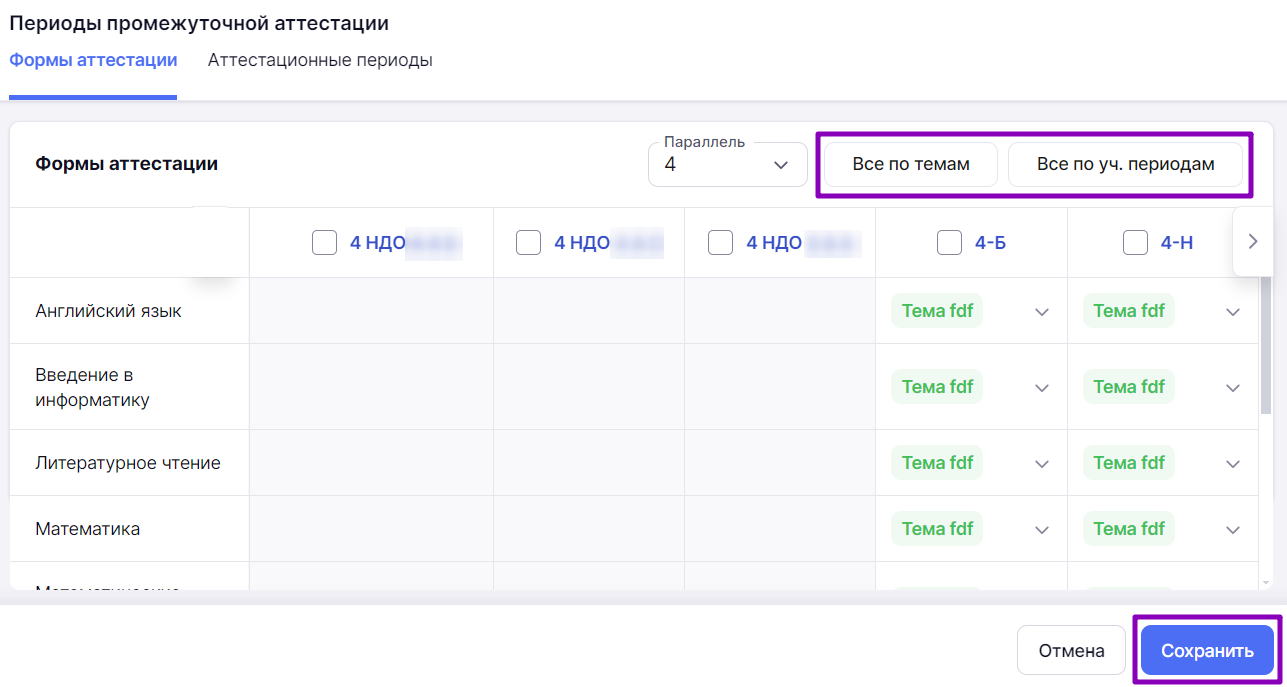
Выбор классов графика для выбранных классов
Шаг 4. Нажмите на кнопку «Сохранить».
Подробнее узнать о работе в разделе можно здесь.
Оглавление